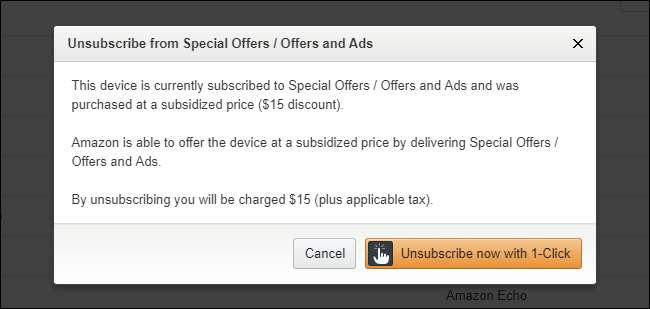Amazon'un $50 Fire Tablet teknolojideki en iyi anlaşmalardan biri olabilir - özellikle ara sıra 35 dolara satışa çıktığında. Sınırlı hissedebilir, ancak birkaç ince ayar ile - köklendirme gerekmez - onu (ve daha büyük, biraz daha pahalı kardeşlerini) okumak, izlemek ve hatta hafif oyun oynamak için mükemmel, neredeyse stokta bulunan bir Android tablete dönüştürebilirsiniz.
İLİŞKİLİ: Amazon'un Fire İşletim Sistemi ile Google'ın Android'i Karşılaştırması: Fark Nedir?
Bizi yanlış anlamayın: Amazon’un 7 'tableti piyasadaki en iyi tablet değil. Ekranı oldukça düşük çözünürlüklüdür, çok güçlü değildir ve yalnızca 8 GB depolama alanına sahiptir (yine de 64GB microSD kartı çok ucuza ekleyin ). Ancak 50 $ - 35 $, sabırlıysanız, kesinlikle katil özellikle medya tüketimi için kullanıyorsanız. Aslında, o kadar büyük ki, Fire ihtiyacım olan şeylerin çoğunu oldukça iyi yaptığında bir iPad'e yüzlerce dolar harcadığım için kendimi suçlu hissediyorum.
Fire tabletin en büyük dezavantajı Fire OS, Amazon’un Android'in değiştirilmiş versiyonu . Amazon’un Uygulama Mağazası, avantajları var , ancak Google Play'in yakınında yok. Ve Fire OS, reklamlar ve "özel fırsatlar" bildirimleriyle o kadar doludur ki çoğu insan gerçek Android ile bir şeyler yapmayı tercih eder.
İLİŞKİLİ: Android'de Amazon Underground ile Ücretsiz Olarak Tonlarca Uygulama İçi Satın Alma Satın Alma
Yine de sen değil. Cesur bir ince ayarcısınız ve Fire'da hisse senedi benzeri bir Android deneyimine giden yolu kesmeye hazırsınız. Ve neyse ki, bunu yapmak gerçekten çok kolay - cihazınızı köklendirmenize bile gerek yok. Bu kılavuz 7 ″ Fire Tablet düşünülerek yazılmıştır, ancak bazıları Fire HD 8 ve diğer Amazon tabletlerinde de çalışacaktır.
Daha Fazla Uygulama İçin Google Play Store'u Yükleyin
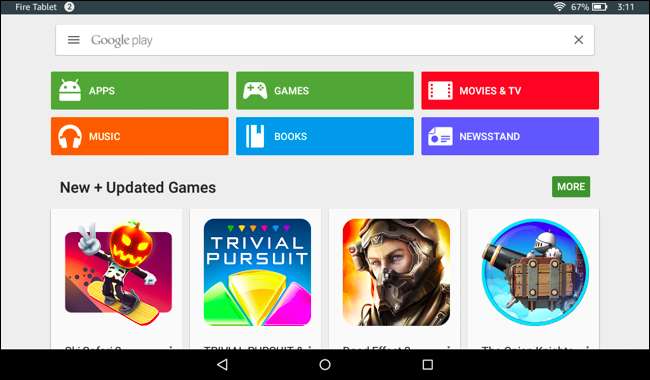
Her şeyden önce, bu şeyle ilgili gerçek bir uygulama mağazası bulalım. Amazon'un Uygulama Mağazası oldukça zayıf, bu nedenle Android'de kullandığınız tüm uygulamaları istiyorsanız, tam Google Play Store'a ihtiyacınız olacak.
İLİŞKİLİ: Google Play Store'u Amazon Fire Tablet veya Fire HD 8'e Yükleme
Tam kılavuzumuza göz atın adım adım talimatlar için, ancak oldukça basit: sadece birkaç APK dosyası indirin, bunları tabletinize yükleyin ve yarışlara başlayın. Chrome, Gmail ve diğer tüm favori uygulamalarınız ve oyunlarınız dahil olmak üzere Amazon'un sahip olmadığı tüm uygulamalarla eksiksiz bir şekilde Fire cihazınızda çalışan tam bir Google Play sürümüne sahip olacaksınız.
Daha Geleneksel Bir Ana Ekran Başlatıcı Edinin

Aslında Amazon'un ana ekranını seviyorum, ancak Android stokuna daha benzer bir şey tercih ederseniz (yandan kaydırmalı ana ekranlar, açılır uygulama çekmecesi ve widget'lar ile) bunu Fire Tablet'inizde küçük bir geçici çözümle alabilirsiniz. .
İLİŞKİLİ: Amazon Fire Tablet'te Farklı Bir Ana Ekran Başlatıcı Nasıl Kullanılır (Köklendirmeden)
Sadece seçtiğiniz başlatıcıyı indirin— öneririz Nova Başlatıcı - ve yakala Bu sayfadaki LauncherHijack APK . Her ikisini de yükledikten sonra Ayarlar> Erişilebilirlik'e gidin ve Ayarlar> Erişilebilirlik'te "Ana Düğmeye Basmayı Algıla" seçeneğini etkinleştirin. Ana sayfa düğmesine bir dahaki sefer bastığınızda, kısayollarınızı eklemeniz ve düzenlemeniz için hazır olan Android’in tanıdık ana ekranı ile karşılaşacaksınız. Bir kere daha, tam kılavuzumuza göz atın tüm süreçle ilgili adım adım talimatlar için.
Nova Launcher'ın en iyi yanı, yapabileceğiniz uygulamaları uygulama çekmecesinden gizle —Bu, asla kullanmadığınız önceden paketlenmiş Amazon uygulamalarını gizleyebileceğiniz anlamına gelir.
İLİŞKİLİ: Daha Güçlü, Özelleştirilebilir Android Ana Ekranı İçin Nova Launcher Nasıl Kurulur
Amazon’un Can Sıkıcı Bildirimlerini Uysal
Amazon'un "Özel Teklifleri" ve dahil olan diğer uygulamalardan sürekli bildirimler görmekten bıktınız mı? Gerçekten basit bir düzeltme var ve doğrudan Android'e yerleşik . Bir dahaki sefere istemediğiniz bir bildirim gördüğünüzde üzerine basılı tutun. Ardından görünen "i" simgesine dokunun.
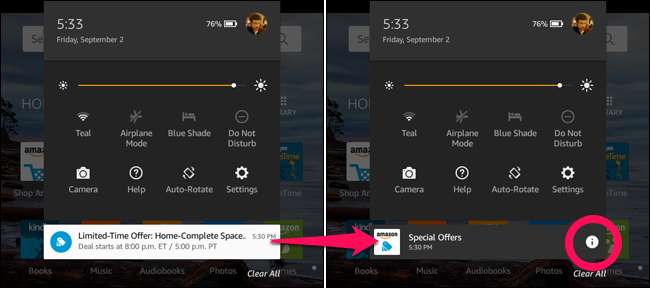
Birkaç farklı seçeneğin bulunduğu bir ekrana yönlendirileceksiniz. Ne istediğinizi seçin — Ben genellikle o uygulamadan gelen bildirimleri "Engellerim" ve bir daha onlardan rahatsız olmazsınız.
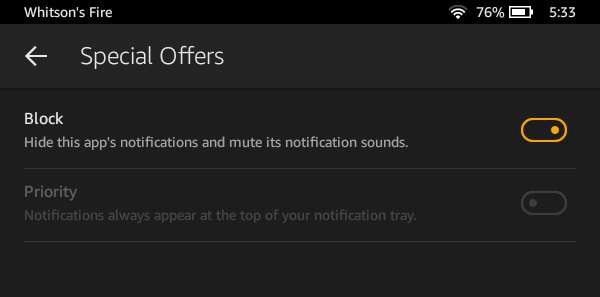
İLİŞKİLİ: Android Lollipop ve Marshmallow'da Bildirimler Nasıl Yönetilir, Özelleştirilir ve Engellenir
Bazı durumlarda (birlikte verilen Washington Post uygulaması gibi), kullanmıyorsanız uygulamayı tamamen kaldırabilirsiniz. Bildirimleri kapatma seçenekleri olup olmadığını görmek için bir uygulamanın ayarlarını da kontrol edebilirsiniz. Ancak Amazon'un Özel Teklifler uygulaması bu seçeneklerden hiçbirini sunmadığından, Fire ayarlarından gelen bildirimleri engellemek gerçekten kullanışlıdır.
Amazon Reklamlarından Kurtulun
Fire Tablet'i "Özel Teklifler" olmadan alabilirsiniz, ancak Amazon'un yerleşik reklamlarıyla alırsanız daha ucuzdur. Yukarıda tartışılan bildirimlerin dışında Amazon'un reklamları çok rahatsız edici değildir - bunları çoğunlukla kilit ekranında göreceksiniz duvar kağıdınız yerine. Ancak daha sonra bu reklamları hiç istemediğinize karar verirseniz, onlardan kurtulabilirsiniz.
İşte püf noktası: bunun için ödeme yapmanız gerekecek.
Bir zamanlar Amazon’un reklamlarını engellemenin basit bir yolu vardı ama Amazon aklına geldi ve bu boşluğu kapattı. Bu nedenle, Fire OS'nin en son sürümünde Amazon'un reklamlarını gerçekten engellemek istiyorsanız, onlardan Amazon'un yolundan kurtulmak için 15 doları artırmanız gerekir.
Bunu yapmak için bir web tarayıcısı açın ve Amazon’un sayfasına gidin. İçeriğinizi ve Cihazlarınızı Yönetin sayfa. "Cihazlarınız" sekmesini tıklayın, listede cihazınızın yanındaki "…" düğmesini tıklayın ve "Özel Teklifler / Teklifler ve Reklamlar" altında "Düzenle" yi tıklayın.
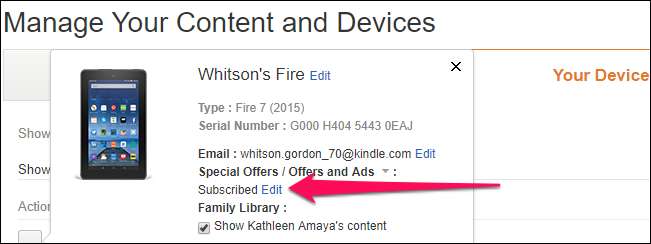
Oradan, o cihazdaki reklamlara aboneliğinizi 15 dolara iptal edebilirsiniz.
İstemediğiniz Amazon'a Özgü Özellikleri Kapatın
Fire, reklamların yanı sıra, sinir bozucu bildirimler gönderen ve hatta bazı durumlarda bant genişliğinizi bile tüketen Amazon'a özgü birkaç özelliğe sahiptir. Öyleyse avlanmaya gidelim.

Ayarlar> Uygulamalar ve Oyunlar> Amazon Uygulama Ayarları'na gidin. Burada, Amazon’un Android'e ekledikleri tüm ekstra Fire özelliklerini görebilirsiniz. Bu ayarları kendiniz inceleyebilirsiniz, ancak aşağıdakileri değiştirmenizi tavsiye ederim:
- Ana Ekran Ayarlarına gidin ve Ev Önerilerini, Ana Sayfada Yeni Öğeleri Göster'i ve burada istediğiniz diğer ayarları devre dışı bırakın. Bu, ana ekranı biraz daha karmaşık hale getirecektir (yani, Nova Launcher'a henüz geçmediyseniz.) Ana Sayfada Gezinmeyi Değiştir özelliği de biraz daha stokta olan Android tarzıdır.
- Reader Ayarları> Bu Cihaza Gönderilen Anında Bildirimler'e gidin ve görmek istemediğiniz bildirimleri kapatın.
- Özel Teklif Ayarlarına gidin ve reklamlardan kurtulmak için ödeme yapmadıysanız, hedeflenen reklamları ürkütücü bulursanız Kişiselleştirilmiş Önerileri kapatabilirsiniz.
- Amazon Video Ayarlarına gidin ve Amazon'un izniniz olmadan "önerdiği" filmleri ve şovları otomatik olarak indiren "On Deck" ı kapatın. Bu aynı zamanda size bu filmler ve şovlar hakkında bildirim göndermesini de durduracaktır.
Bunlar büyük olanlardır, ancak bu ayarların etrafında dolaşmaktan çekinmeyin. Örneğin Uygulamalar ve Oyunlar altında, Amazon'un belirli uygulamaları ne sıklıkta ve ne kadar süreyle kullandığınızı izlemesini istemiyorsanız "Uygulama Kullanım Verilerini Topla" yı da kapatabilirsiniz.
Tüm bu ince ayarlarla birlikte, 50 dolarlık tablet çok daha değerliymiş gibi hissediyor. Reklamlardan kurtulmak için 15 ABD doları ve 64 GB microSD kart için 20 ABD doları ödeseniz bile, yine de tam teşekküllü bir tablet elde edersiniz. aslında kullanılabilir Android tablet –100 doların çok altında. Bütçeniz ne olursa olsun, bu oldukça rakipsiz bir anlaşma.